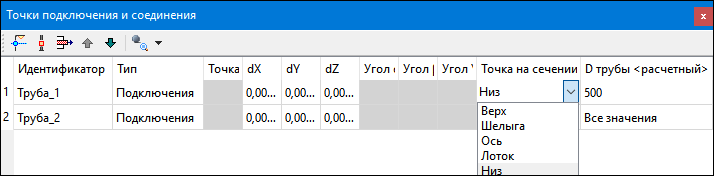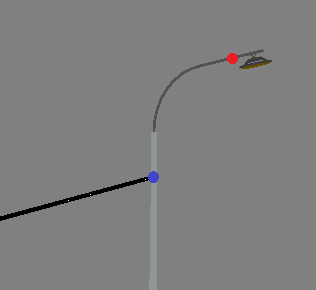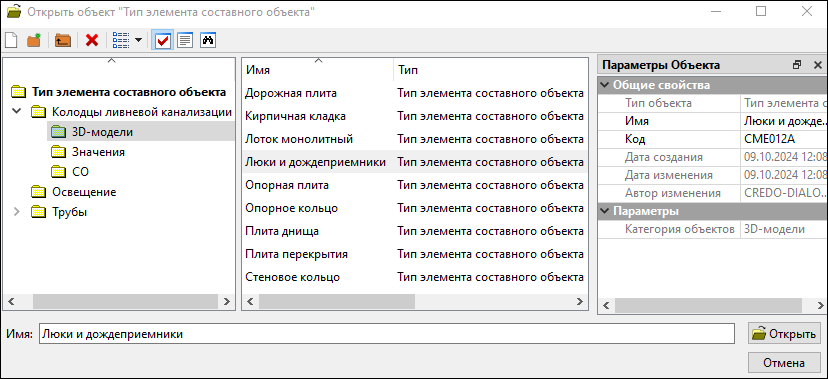Диалог предназначен для создания 3D-модели как объекта РР импортом выбранного файла или по сечению.
Редактор вызывается командой Установки/ 3D-модели.
Общий вид диалога:
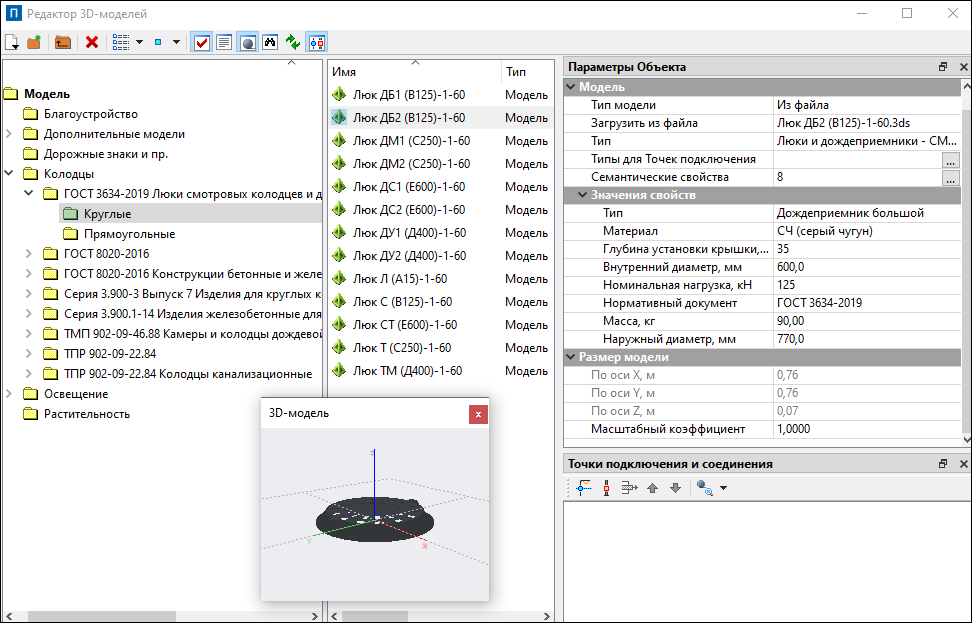
Панель инструментов диалога содержит кнопки создания объектов и папок, настройки вида представления и размера для просмотра объектов, управления паркуемыми панелями. В редакторе разрешены редактирование и удаление папок и отдельных моделей. Подробное описание кнопок, а также приемы работы с паркуемыми панелями можно посмотреть здесь.
Диалог разделен на несколько окон:
•в левом окне находится структура папок библиотеки моделей;
•в среднем окне отображается содержимое выбранной в левом окне папки;
•паркуемые панели (при нажатых кнопках управления панелями по умолчанию располагаются справа) могут быть скрыты либо перемещены.
Помимо стандартных кнопок доступны:
•Создать объект. Позволяет выбрать из выпадающего списка вариант создания модели:
✓Создать из файла. Создание модели из файлов формата ifc, 3ds, obj, zip, ifczip; При выборе способа появляется диалог выбора файла Импорт 3D объекта.
✓Создать по Сечению. Создание модели выбором сечения из диалога Редактор сечений.
•Актуализировать модель. Служит для обновления экстремальной области 3D-модели. Команда предназначена для корректировки области модели, содержащей некорректный лимит рект.
•![]() Панель "Точки подключения и соединения". Кнопка управляет отображением одноименной паркуемой панели. В панели создаются и редактируются точки подключения и точки соединения выбранной 3D-модели.
Панель "Точки подключения и соединения". Кнопка управляет отображением одноименной паркуемой панели. В панели создаются и редактируются точки подключения и точки соединения выбранной 3D-модели.
Различают два типа точек 3D-модели: –Точка подключения - это точка подключения кабеля к опоре или трубы к колодцу. В окне просмотра 3D-модель точки подключения отображаются синим цветом. На модели можно создать несколько точек подключения с разными параметрами. В этом случае при работе с моделью в плане необходимо выбрать одну из точек подключения. Для каждой точки подключения задаются индивидуальные значения смещения по осям X, Н и Z относительно точки привязки модели. Для точек подключения добавлен выбор характерной точки на сечении линейного объекта: Верх, Шелыга, Ось (настройка по умолчанию), Лоток, Низ. Любая из этих точек может учитываться при подключении трубы стандартного сечения. Если используется линейный объект с произвольным сечением, то к точкам подключения, для которых выбрана настройка Шелыга или Лоток, линейный объект подключается осью.
Параметр D трубы <расчетный> устанавливает ограничение на подключение труб по диаметру. Если настройка Все значения, то ограничение снимается. –Точка соединения - это точка 3D-модели, к которой будут стыковаться родительский и дочерние элементы составного объекта. Точки соединения используются при создании составных объектов, например, для соединения между собой кронштейна (родительский элемент) и светильника (дочерний элемент) на опоре освещения. В окне просмотра 3D-модели точки соединения отображаются красным цветом. Для точек соединения задаются смещения и углы разворота по осям X, Н и Z относительно точки привязки объекта. Помимо этого можно изменить саму точку привязки (столбец Точка привязки). Для визуального контроля настройки параметров для точки соединения можно выбрать 3D-объект, который будет отображаться в окне просмотра 3D-модели (кнопка Выбрать объект для просмотра). По его расположению относительно родительского элемента можно судить о корректности заполненных параметров. Для создания точки подключения или соединения нажмите соответствующую кнопку на панели инструментов и уточните параметры привязки точки. Кнопками панели инструментов можно изменять последовательность точек или удалять их.
|
Создание модели
После выбора команды Создать Объект ![]() сразу отрывается браузер выбора файла.
сразу отрывается браузер выбора файла.
Можно выбрать один или несколько файлов - по кнопке Открыть создаются 3D-объекты. Для каждого выбранного файла создается свой объект с индивидуальными именем и кодом. Имени объекта присваивается имя файла.
Типы файла для выбора: 3DS, OBJ, IFC, ZIP и IFCZIP.
Примечание В случае zip-архива импортируется первый из найденных в архиве файл 3D-форматов - 3DS, OBJ, IFC.
В панели Параметры Объекта в группе Модель используются параметры:
•Тип модели. Выбор способа создания модели: Из файла или По сечению.
•Загрузить из файла. Отображается имя файла, на основе которого создана модель. При необходимости по кнопке ![]() выберите другой файл для модели. Параметр доступен, если Тип модели = Из файла.
выберите другой файл для модели. Параметр доступен, если Тип модели = Из файла.
•Тип. Задается тип элемента составного объекта, по которому выполняется фильтрация моделей в конструкциях составных объектов. По кнопке ![]() открывается диалог
открывается диалог ![]() Открыть объект "Тип элемента составного объекта":
Открыть объект "Тип элемента составного объекта":
Диалог предназначен для создания и редактирования структуры типовых элементов в составе различных составных объектов, например, колодцев канализации, как показано на рисунке. |
Выбранный тип применяется к модели. Кроме того, модель может быть с настройкой Без типа - в таком случае, при конструировании составного объекта с включенной фильтрацией по типу, модель Без типа будет недоступна для выбора.
•Типы для Точек подключения. По кнопке ![]() открывается диалог
открывается диалог ![]() Список ресурсов Тип элемента составного объекта:
Список ресурсов Тип элемента составного объекта:
Диалог предназначен для создания и выбора ресурса Тип элемента составного объекта с категорией Значения. |
Выбранные типы элементов добавляются в таблицу Точки подключения и соединения для точек подключения. В таблице можно выбрать конкретное значение добавленного ресурса для уточнения условий подключения. Например, параметр D трубы <расчетный> устанавливает ограничение на подключение труб по диаметру. Если настройка Все значения (диаметр не выбран), то ограничение снимается.
•Семантические свойства. По кнопке ![]() открывается диалог Список свойств для их выбора из доступных объектов. В поле параметра отображается количество выбранных свойств. Ниже открывается группа параметров Значения свойств для выбора или ввода с клавиатуры требуемых значений.
открывается диалог Список свойств для их выбора из доступных объектов. В поле параметра отображается количество выбранных свойств. Ниже открывается группа параметров Значения свойств для выбора или ввода с клавиатуры требуемых значений.
•В группе Размер модели для информации приводятся реальные размеры модели. Для моделей, полученных импортом 3D-объектов, можно корректировать Масштабный коэффициент.
•Если модель входит в составной объект и необходимо изменить умолчания точек привязки, то в панели "Точки подключения и соединения" создайте точки соединения.